- Cơ sở 1: 506 Nguyễn Tri Phương, P 9, Q. 10, HCM. Cơ sở 2: 263/3 Nguyễn Hồng Đào, P14, Q. Tân Bình, HCM
- 0982.698.168
- 0838 238 338
- info@applevn.vn
Macbook không sạc pin: Nguyên nhân và Cách khắc phục
Macbook luôn được yêu thích bởi độ chỉn chu của Apple cho các sản phẩm của mình và vẻ ngoài sang chảnh được đánh giá cao. Nhưng là một thiết bị điện tử sẽ không tránh khỏi việc gặp trục trặc trong quá trình sử dụng. Một trong những lỗi phổ biến ở các dòng laptop nói chung và máy Macbook nói riêng đó là việc Macbook không sạc pin. Hãy cùng tìm hiểu nguyên nhân và cách khắc phục dưới đây.
Nguyên nhân gây ra lỗi Macbook không sạc pin
Cùng tìm hiểu một số nguyên nhân chủ yếu gây ra lỗi Macbook không sạc pin.
1. Phụ kiện Macbook bị hư hỏng
Phụ kiện sạc Macbook nên được kiểm tra trước khi có dự tính thay pin bao gồm bộ sạc và chân sạc. Nếu sử dụng phụ kiện bị đứt hoặc bị hỏng, hoặc không đúng với chuẩn sạc, ắt hẳn là các phụ kiện này sẽ không tương thích với Macbook và từ đó có thể truyền điện sạc đến máy. Hơn nữa nếu sử dụng phụ kiện ổ sạc, dây sạc kém chất lượng có thể gây ra tình trạng Macbook không sạc pin
2. Ổ điện có thể có vấn đề
Khi không sạc được pin chắc hẳn nhiều người sẽ nghĩ tới ngay việc kiểm tra ổ điện xem có lỏng lại, chính xác thì đây là một trong những nguyên nhân chính và đầu tiên khiến Macbook không sạc pin
3. Cổng sạc trên Macbook
Cổng sạc sẽ bị bám các bụi bẩn, gây cản trở dòng điện sạc nếu bạn sử dụng Macbook lâu ngày mà không vệ sinh sạch sẽ, dẫn đến tình trạng Macbook không sạc pin
4. Hệ điều hành macOS đang sử dụng quá lỗi thời
Hệ điều hành quá cũ cũng ảnh hưởng dẫn tới các lỗi về pin, Macbook không sạc pin là một trong những lỗi dễ dàng thấy được
5. Pin bị hỏng
Để kiểm tra tình trạng pin hỏng pin hay không, bạn hãy nhấp vào icon hình viên pin ở thanh công cụ phía trên màn hình. Nếu xuất hiện dòng chữ Service Battery, điều này có nghĩa là viên pin hiện tại trên Macbook đã bị chai và không thể tiếp nạp điện sạc như trước
Cách khắc phục lỗi Macbook không sạc pin
Dưới đây là những cách khắc phục lỗi Macbook không sạc pin hiệu quả và nhanh chóng nhất hiện nay.
1. Thay phụ kiện sạc mới cho Macbook
Dây cắm được sử dụng ở Macbook có đầu cắm chuẩn USB-C và phụ kiện sạc thường đi kèm với máy lúc mới mua. Nếu phát hiện tình trạng bất thường của phụ kiện sạc như đứt hay biến dạng, bạn nên tiến hành thay mới phụ kiện để đảm bảo tính tương thích và hiệu năng sạc ổn định, có thể khắc phục tình trạng máy Macbook không sạc pin

2. Cập nhật phần mềm macOS mới nhất cho máy Macbook
Hệ điều hành cũ sẽ làm xảy ra các lỗi về pin. Để tránh các lỗi xảy ra thì bạn hãy nâng cấp chiếc Macbook lên một hệ điều hành phiên bản mới ổn định hơn. Nếu bạn không rõ cách nâng cấp phần mềm, hãy lựa chọn một cơ sở uy tín để được kiểm tra và nâng cấp hệ điều hành.
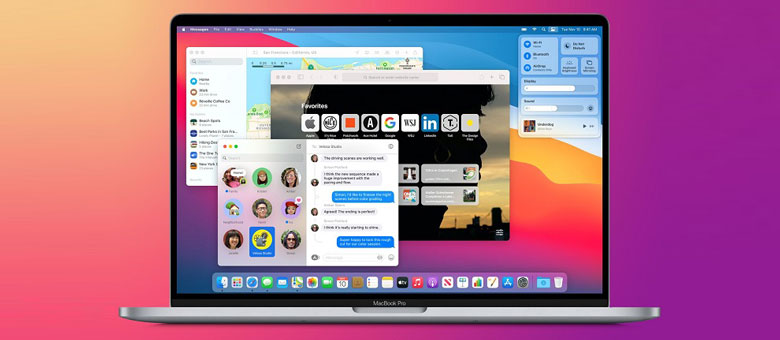
3. Kiểm tra tình trạng pin
Tính năng Battery Health Management thường tối ưu hóa việc sạc. Nó sẽ theo dõi lịch sử hoạt động, nhiệt độ pin cũng như cách bạn sạc pin cho máy để điều chỉnh mức sạc cho phù hợp. Thậm chí nó cũng sẽ ngăn Macbook của bạn luôn trong tình trạng sạc đầy để tránh ảnh hưởng tới tuổi thọ của pin.
Để kiểm tra tình trạng pin Macbook khi Macbook không sạc pin, hãy nhấn Option/Alt và nhấp vào biểu tượng của pin trên thanh menu. Các tùy chọn sẽ xuất hiện và hiển thị cảnh báo tùy thuộc vào tình trạng pin:
- Normal: Pin đang hoạt động tốt
- Replace Soon: Pin hoạt động tốt nhưng ít sạc hơn trước. Do đó nên thay thế sớm
- Replace Now: Phải thay pin càng sớm càng tốt
- Service Battery: Pin cần phải được thay thế ngay lập tức để tránh làm hỏng Macbook
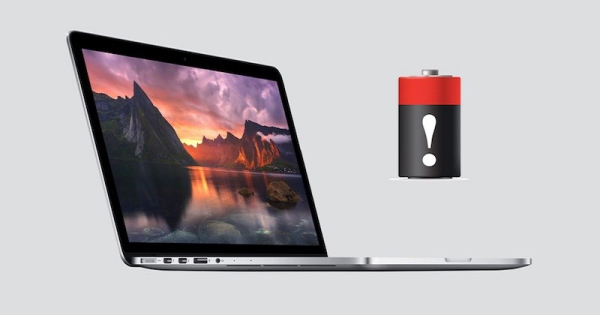
4. Reset lại SMC
Thiết lập lại hệ điều hành quản lý hệ thống (SMC) giúp giải quyết nhiều vấn đề liên quan đến máy Macbook như lỗi pin Macbook, Macbook không sạc pin, không thực hiện chức năng ngủ hoặc hoạt động đúng và các vấn đề khác
Cách thiết lập lại SMC
- Bước 1: Click menu Apple và click vào Shut down
- Bước 2: Kết nối bộ chuyển đổi MagSafe
- Bước 3: Nhấn và giữ tổ hợp phím Shift + Control + Option + Power trong vài giây
- Bước 4: Click vào Power để khởi động và thiết lập mới SMC
5. Tiến hành sửa chữa và thay linh kiện nếu cần thiết
Trong quá trình sử dụng, có nhiều người sẽ không thương yêu chiếc laptop của mình theo thời gian. Một số biểu hiện của việc hời hợt này là dùng máy một cách liên tục và sử dụng ở những nơi có nhiệt độ cao.
Tất cả những điều này sẽ làm Macbook của bạn không bị chai, phồng rộp pin. Do đó, pin không thể nhận thêm nguồn điện và các linh kiện khác cũng vì vậy mà hư hỏng nhiều dẫn đến tình trạng Macbook không sạc pin. Tuy không khó để tìm thấy các linh kiện thay thế nhưng bạn cũng phải cẩn thận hết sức nếu thay thế linh kiện ở bên thứ ba không đảm bảo chất lượng
Ngoài ra khi đến các cơ sở sửa chữa, bạn cũng nên yêu cầu nhân viên kỹ thuật kiểm tra cả cổng sạc, cáp sạc và các linh kiện liên quan tới Macbook. Đôi khi sẽ có trường hợp Pin không hỏng nhưng các linh kiện vừa liệt kê bị hỏng cũng sẽ vẫn dẫn tới lỗi không sạc được pin.

6. Thay pin Macbook
Pin và bộ sạc không phải là những phụ kiện khó kiếm, bạn có thể dễ dàng tìm mua dựa vào tên, dòng hoặc thương hiệu nếu gặp tình trạng Macbook không sạc pin.
Tin Học Hào Phát – Địa chỉ kiểm tra tình trạng pin và thay pin uy tín tại TP.Hồ Chí Minh
Hào Phát là công ty thành lập chuyên cung cấp dịch vụ sửa chữa laptop – Macbook uy tín. Với đội ngũ kỹ thuật lành nghề được đào tạo chuyên sâu, nhiều năm kinh nghiệm trong lĩnh vực công ty luôn mang tới chất lượng nhanh chóng, chuyên nghiệp nhất cho khách hàng.
Tin Học Hào Phát tự hào là một trong những đơn vị đi tiên phong trong lĩnh vực sửa chữa Macbook tại Tp.HCM. Công ty thấu hiểu những nhu cầu và lo lắng của khách hàng thì tìm tới một dịch vụ sửa chữa nên công ty không ngừng cố gắng cải thiện chất lượng nhân sự và quy trình để đem lại sự hài lòng cao cho khách hàng.
Tin Học Hào Phát có thế mạnh về thiết bị cơ sở vật chất cùng đội ngũ kỹ thuật viên, nhân viên đều có kinh nghiệm, được đào tạo bài bản. Áp dụng quy trình kỹ thuật của Apple, các trung tâm trực tiếp nhận và thực hiện các dịch vụ sửa chữa, bảo hành, tư vấn kỹ thuật cho tất cả sản phẩm Apple – laptop – điện thoại theo chuẩn chính hãng.
Các dịch vụ chuyên nghiệp sẵn sàng phục vụ khách hàng như
- Sửa lỗi Macbook thường gặp: Macbook bị mất nguồn, Macbook không sạc pin, không lên nguồn, mất kết nối wifi, mất âm thanh, loa rè,…
- Cung cấp và thay thế linh kiện Macbook chính hang: Thay màn hình Macbook, thay bàn phím Macbook, thay dây sạc, nâng cấp RAM, thay HDD

Sửa Macbook không sạc pin tại Tin Học Hào Phát được cam kết:
- Quy trình xử lý Macbook công khai, minh bạch: khách hàng sẽ được xem trực tiếp
- Cam kết giá cạnh tranh, báo đúng giá trước khi sửa chữa hay thay thế linh kiện
- Cam kết bàn giao đúng hẹn với khách hàng
- Linh kiện, phụ kiện Macbook thay thế hàng chính hãng Apple, bảo hành dài hạn
- Cam kết bảo đảm tình trạng nguyên vẹn của Macbook
- Làm sai, làm hỏng điền gấp đôi
- Hoàn lại 100% chi phí khi sửa chữa máy lỗi nếu cùng một lỗi khiến khách hàng phải quay lại 3 lần
- Cam kết thực hiện đúng phương châm: Tận tâm – Uy tín – Chất lượng
- Sửa Macbook đúng bệnh, nhanh chóng
- Sửa Macbook siêu tốc lấy sau 1h hoặc trong ngày
Quy trình thay pin Macbook tại Tin Học Hào Phát
Công ty Hào Phát không ngừng đổi mới phát triển và tối ưu quy trình để nhanh chóng phục vụ khách hàng. Quy trình thay pin hiện đang thực hiện tại Hào Phát như sau
- Bước 1: Tiếp nhận thông tin qua nhiều nguồn (hotline, facebook,…)
- Bước 2: Kiểm tra sơ bộ để đưa ra kết luận ban đầu về tình trạng máy cũng như thời gian hẹn trả
- Bước 3: Một nhân viên kỹ thuật được phân công sẽ tiến hành sửa chữa
Tổng kết
Trên đây là những nguyên nhân dẫn đến tình trạng Macbook không sạc pin. Đến với Tin Học Hào Phát chúng tôi sẽ giải quyết nhanh chóng những âu lo của bạn, khôi phục dáng vẻ nên có của một công cụ sang chảnh tiện ích.






